従来、イーヤマの19インチディスプレイを利用していました。2003年に発売された液晶ディスプレイで、かれこれ十数年にわたって活躍してくれています。画面の解像度は 1280×1024(最大) 1.3MegaPixelsで縦横比が3対4の昔のテレビと同じスタイルです。今でも現役で十分に利用できる耐久性を持っていて、本当に良い買い物だったと思います。
少し画面サイズが小さい
ただ、最近ではテレワークを実施する機会も増えて、画面のサイズが作業のネックになってきました。もう少し解像度が高く画面のサイズも大きければ、いろいろなWindowを並べて表示して効率的に仕事ができるようになります。また、最近のパソコンやAV機器との接続を考えるとHDMI端子も必要です。
そこで、現在利用しているイーヤマのディスプレイは予備機として利用することにして、もう一台の液晶ディスプレイを楽天のお買い物マラソンキャンペーンの中で購入することにしました。
サイズは27インチディスプレイに決定
パソコンキャビネットの中に入る寸法でなければいけないので、高さはそれほど高くできません。しかし、横方向はまだまだ余裕があります。現在はワイドディスプレイが主流なのでちょうどよいです。キャビネットの中にちょうど納まる寸法は27インチディスプレイだということがわかりました。
ディスプレイの低価格化に驚き
ディスプレイを選んでいた中で気が付いたのですが、当時19インチのディスプレイでさえ3万円ほどの価格だったのに対して、27インチワイドディスプレイの液晶ディスプレイが1万円台で入手出来てしまうことに驚きました。また、アイリスオーヤマが27インチ液晶ディスプレイを販売していることにも驚きです。海外メーカーの商品をOEMで販売しているのだとは思いますが、やはり日本の会社のブランドがついていると安心します。
商品レビューも含めて丹念に読みながら商品を見ていくと、楽天の売り上げ上位にランキングされているHPのディスプレイがよさそうだという結論になりました。

HP 27f(型番:2XN62AA#ABJ)(1920 x 1080 1677万色) 27インチ液晶ディスプレイです。
フルハイビジョン対応で解像度は横方向がかなり広くなります。1920 x 1080 (75Hz)
4K対応のディスプレイならばさらに解像度は大きくなりますが、文字が小さくなってしまうので、これくらいでちょうど良いのではないかと思っています。
家電量販店でも良いモニターはないかを確認してみたのですが、27インチのディスプレイは展示に必要なスペースが多いせいか、展示されている機種そのものが少なくて、あまり参考になりませんでした。
今回は楽天市場のhpダイレクトから購入しました。
商品到着
約1週間で商品が届きました。想定よりも早かったです。いつでも日本に在庫がある商品ではないようなので、届くまでの期間は運次第ということなのでしょう。
パソコンの方はディスプレイポートしかないので変換ケーブルを楽天市場で購入しておきました。
(HDMIケーブルはディスプレイに標準で付いてきますので変換が必要なければHDMIケーブルを別に購入する必要はありません)
デザイン
箱からモニターの本体を取り出してみると、ベゼルが非常に狭くて全面が液晶のようにも見えてくるのが不思議です。ディスプレイ部分を横から見ても本当に薄いです。

台座への取り付けもワンタッチでねじ止めなどの煩わしさはありませんでした。
電源ボタンは右下の部分に付いていました。少し押しにくいです。本当は中央下のhpのロゴがある部分が電源ボタンであったら使いやすいと思います。
画質
少し画面は明るすぎるように感じたので、設定を変更して暗くしました。ブルーライトのカットもしておきました。目に優しい色合いになったと思います。
画面を左右、上下方向から見ても色調やコントラストが変わりにくいIPSパネルを採用している点もポイントが高いです。アンチグレアパネルを使っているので画面への映り込みやギラツキも気になりません。
モニターの大きさは横に長いと二つのウインドウを並べて作業ができるのでとても便利でした。これならば作業もはかどります。
パネル全面にわたって特にドット落ちなどはありませんでした。
まとめ
耐久性がどの程度かが気になりますが、こればかりは使っていかないと分かりません。初期の印象としては本当に良い買い物ができたと思います。
【2021年3月29日追記】
入力切替が面倒くさい
最近、こちらのモニターに会社から貸与されたパソコンとプライベートのパソコンを接続し、切り替えながら使うようになりました。ここで操作性が悪いのは、メニューボタンを二回押して、カーソルボタンでカーソルを下に数段階移動して、入力ソースを選ぶという操作が必要になります。
この操作が非常に手間がかかるので、2000円弱のHDMI切り替え機を別途購入しました。
また、キーボードやマウスなども一気に切り替えができるようにUSBの切り替え機も合わせて購入しました。
操作性がどこまでよくなるか期待しています。
→入力切替に関して
マニュアルを今一度調べてみると、少ない操作で入力を切り替える方法が紹介されていました。
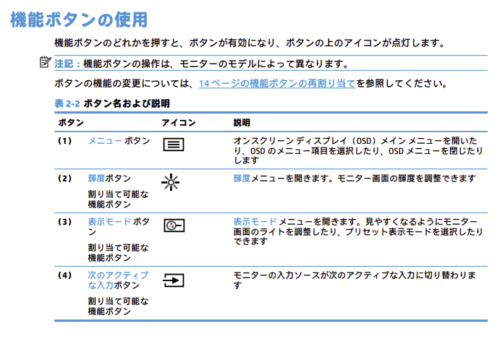
機能ボタンの4番を押せば次のアクティブな入力に切り替えてくれます。





















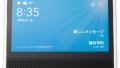

コメント